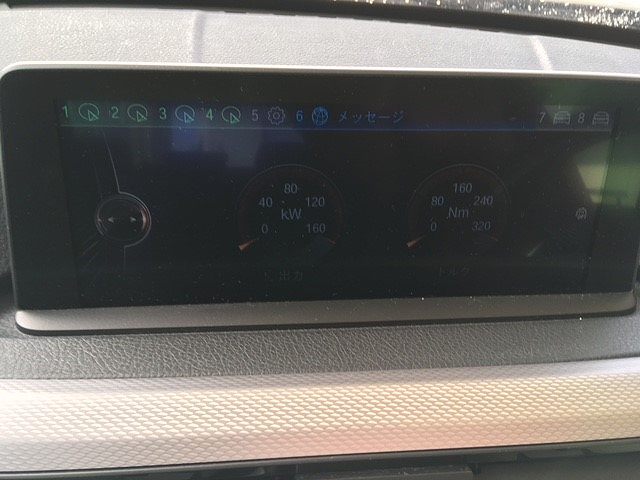こんばんは40歳からのBMW日記です。今日もよろしくお願いします。
先日から、プログラマブルボタンのご紹介をさせていただいております。
今日もプログラマブルボタンのご紹介です。
もう、いい加減にしなさい!と言われそうなのですが、今回までお許しください!
プログラマブルボタンの6番は、メッセージへのショートカットボタンです。
これは、パパが登録したから。
登録は他の機能であっても登録できます。
このメッセージ、なぜ登録しておこうかと思ったかといいますと、たどり着くまでいくつかの操作が必要だったから!
メッセージにたどり着くまでの道のりはこうなります。
まず初めに、iDriveコントローラーのメニューボタンを押します。
そこでコネクテッドドライブを選択します。

さらに、メッセージを選択します。

メッセージを選択しますと、ようやく情報を見ることができるのです。
こんな感じです。

こちらの情報ですが、選択するとさらに他の情報を見ることができるのです。次の画面です。
ちなみに、マイ・インフォとドライバーサポートデスクの2つの表示があるのを見ていただけますでしょうか?
上の2つの藤崎エージェンシーがマイ・インフォになっています。
したのうまい鮨勘がドライバーサポートデスクです。
マイ・インフォは、パパがコネクテッドドライブのアカウントにログインして、事前にPCかアイフォンから車両へ送った情報です。
ドライバーサポートデスクは、車両からドライバーサポートデスクに電話して、ドライバーサポートデスクの担当のひとに調べてもらった情報を、車両に送ってもらったものです。
藤崎エージェンシーは、仙台市にある老舗のデパートです。
うまい鮨勘は、回転寿司ですw
パパは、仙台市に行ったとき、ドライバーサポートデスクに回転寿司を探してもらったわけですけれども・・・
ナビの設定はどうする?

メッセージを選択すると、こちらの画面に移ります。
ナビの設定は、チェッカーフラッグのマークを選択します。
それがこちらです。

電話をかけるときはこうします。

緑色の通話のマークを選択すると、電話をかけることができます。
コネクテッドドライブは便利です
こんな感じでコネクテッドドライブを使っています。
事前に調べる余裕のないときなど、忙しいときとか便利です。
さらに、知らない街に行くときも便利です。
ドライバーサポートデスクに電話して、情報を探してもらって、車両に送信してもらうと、あとからゆっくり見ることができますし、すぐ移動したいときには、送ってもらった情報をすぐ選択して、ナビ設定することもできます。
以前は、走行中でも情報を見れましたが、パパの車両は、点検のときプログラム更新が入っていました。
そのプログラム更新のあとは、停車しているときだけしか、情報(文字)が表示されなくなりました。
安全のためですよね!
パパが使う手は、高速道路に乗ったらドライバーサポートデスクに電話して、調べてもらい、パーキングエリアにとまってナビ設定ですw
トイレ休憩のときとか、ササっとナビ設定ですw
まあ、コネクテッドドライブを契約するとすこし金額がかかるのですが、その分、使いこなしたいと思います。
パパの地方は、ようやく雪が解けてきました。
やっとドライブ日和の季節ですので、安全運転でドライブしたいと思います。
冬の間、息子に頼まれた連れて行く場所が、けっこうたまっておりますw
今日もお読みいただいてありがとうございました。